Organizacija početnog zaslona i Medijateke aplikacija na iPhone uređaju
iOS 14 i noviji sustavu pružaju nove načine za pronalaženje i organiziranje aplikacija na iPhone uređaju.
Pronalaženje aplikacija pomoću Medijateke aplikacija
Na početnom zaslonu prelazite prstom ulijevo sve dok vam se ne prikaže Medijateka aplikacija. Vaše se aplikacije automatski razvrstavaju u kategorije. Na primjer, aplikacije za društvene mreže mogli biste vidjeti u kategoriji Društvene mreže. Aplikacije koje najčešće upotrebljavate automatski će se rasporediti na temelju uporabe. Kad instalirate nove aplikacije, one će se dodati u vašu medijateku aplikacija, ali možete promijeniti mjesto na kojem će se nove aplikacije preuzeti.
Pronalaženje aplikacija u Medijateci aplikacija
Otvorite Medijateku aplikacija.
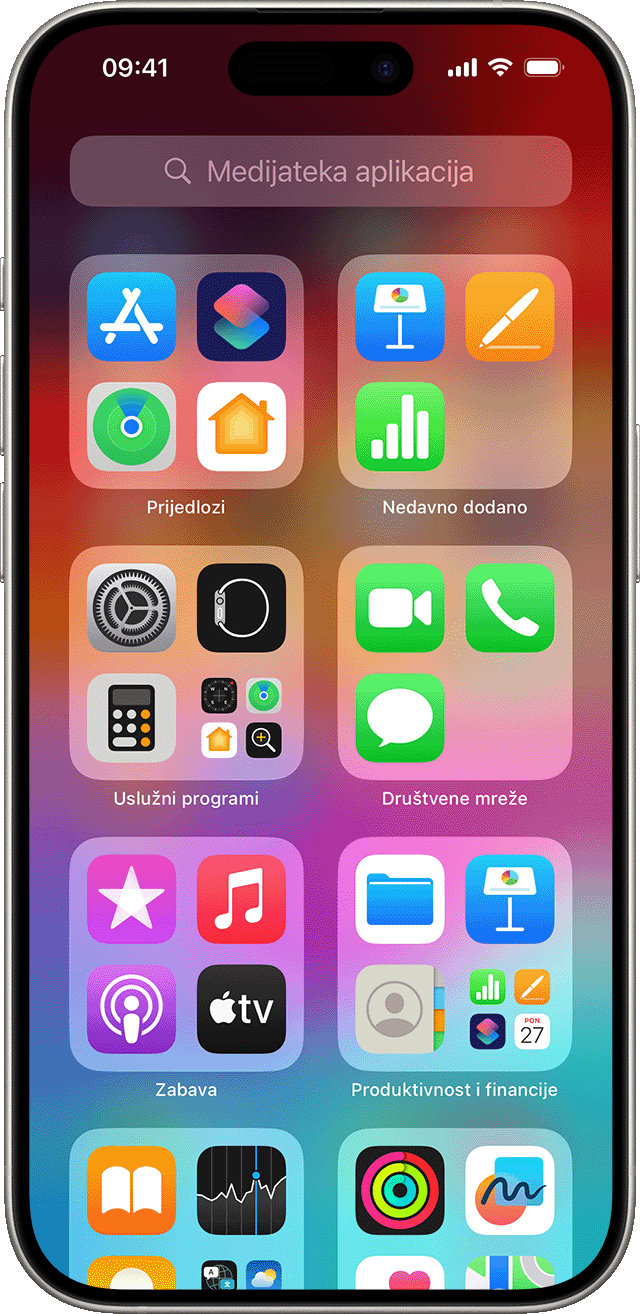
Dodirnite polje za pretraživanje, a zatim unesite naziv aplikacije koju tražite.
Dodirnite aplikaciju da biste je otvorili.
Brisanje aplikacije iz Medijateke aplikacija
Otvorite Medijateku aplikacija i dodirnite polje za pretraživanje da biste otvorili popis.
Dodirnite i držite ikonu za aplikacije, zatim dodirnite .
Ponovno dodirnite Obriši za potvrdu.
Ako ne možete izbrisati aplikaciju koja nije Appleova, onemogućite roditeljske kontrole i zatim ponovno pokušajte izbrisati tu aplikaciju.
Premještanje aplikacija u Medijateku aplikacija
Na početnom zaslonu dodirnite i držite aplikaciju.
Dodirnite Ukloni aplikaciju.
Dodirnite Ukloni s početnog zaslona.
Pronalaženje, sakrivanje i uklanjanje stranica na početnom zaslonu
Uz iOS 14 i novije sustave možete jednostavno sakriti stranice da biste pojednostavili izgled svog početnog zaslona i dodati ih natrag kad god želite. Evo kako sakriti stranicu:
Dodirnite i držite prazno područje na početnom zaslonu.
Dodirnite točke pri dnu zaslona.
Dodirnite kružić ispod stranice koju želite sakriti.
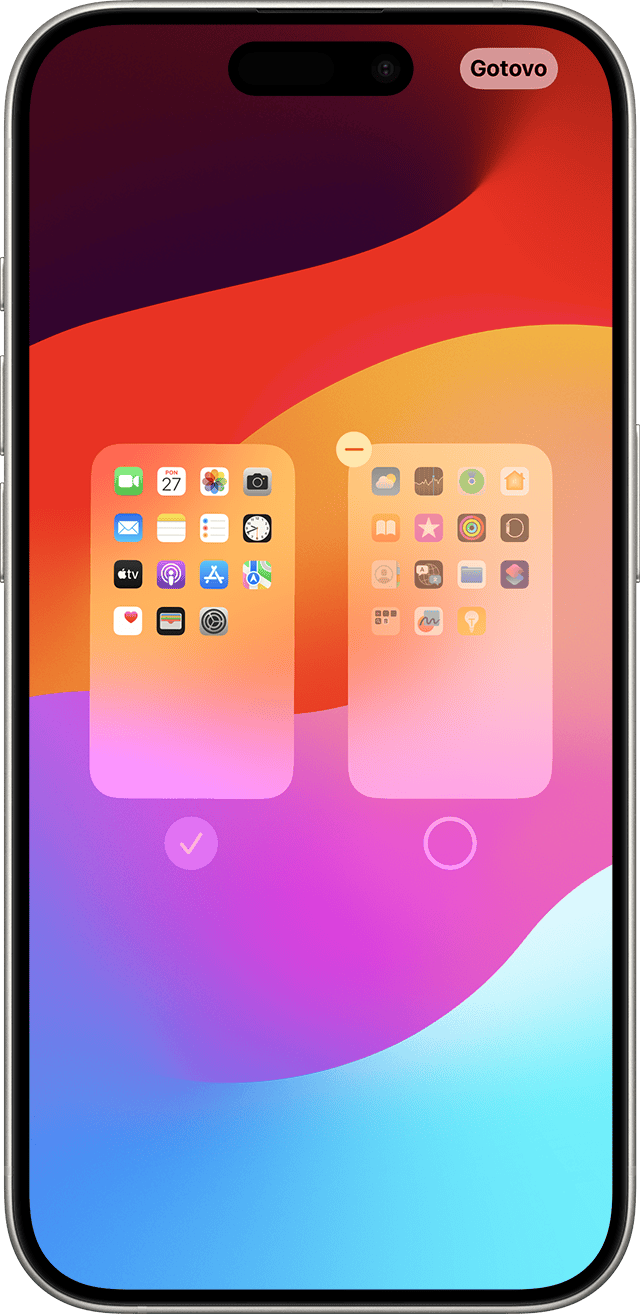
Dodirnite Gotovo.
Da biste skrivenu stranicu prikazali, ponovite navedene korake. Nakon toga, pomoću Medijateke aplikacija brzo pronađite aplikacije skrivene na različitim stranicama.
Da biste uklonili stranice s početnog zaslona:
Dodirnite i držite prazno područje na početnom zaslonu.
Dodirnite točke pri dnu zaslona.
Dodirnite kružić ispod stranice koju želite ukloniti.
Dodirnite , zatim dodirnite Ukloni.
Kada uklonite stranicu s početnog zaslona, aplikacije će se i dalje prikazivati u Medijateci aplikacija.
Promjena redoslijeda stranica na početnom zaslonu
Uz iOS 15 i iPadOS 15 te novije sustave možete premještati stranice na početnom zaslonu. Evo kako to učiniti:
Dodirnite i držite prazno područje na početnom zaslonu.
Dodirnite točke pri dnu zaslona.
Dodirnite i držite stranicu da biste promijenili prikaz na njoj.
Dodirnite Gotovo.
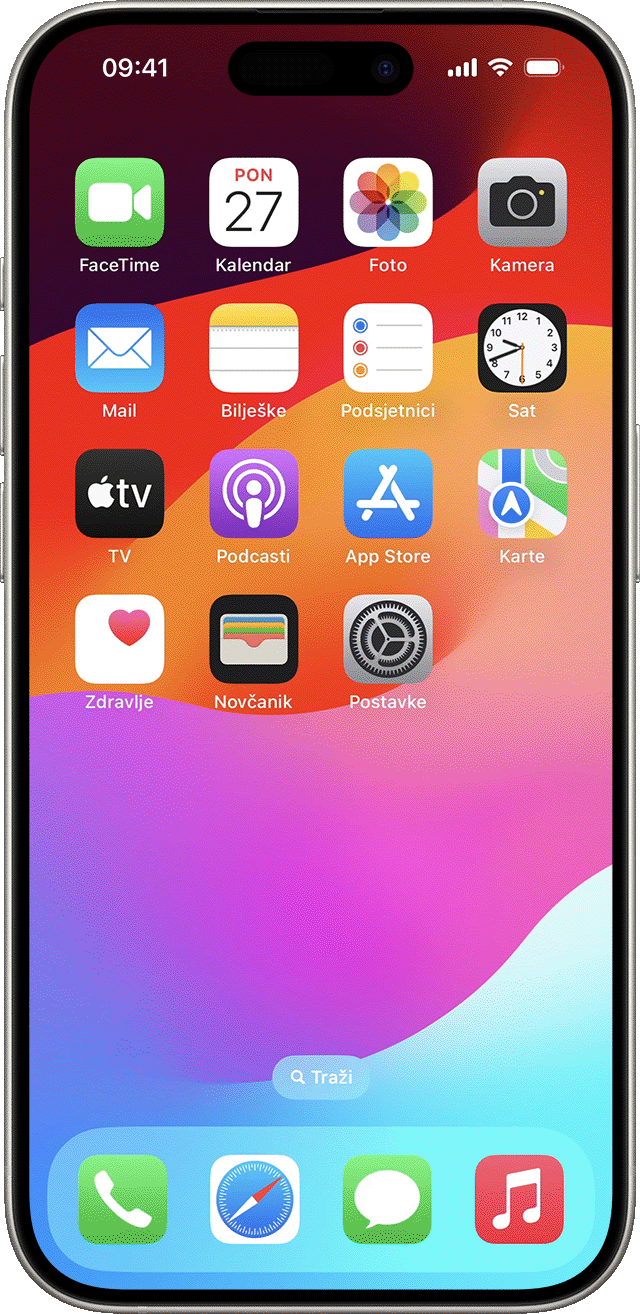
Promjena mjesta preuzimanja novih aplikacija
Da biste promijenili mjesto preuzimanja novih aplikacija na iPhone uređaju ili da biste prikazali ili sakrili obavijesti koje vidite u Medijateci aplikacija:
Otvorite Postavke > Početni zaslon i Medijateka aplikacija.
Odaberite opciju kao što je Dodaj na početni zaslon ili Samo u medijateci aplikacija.
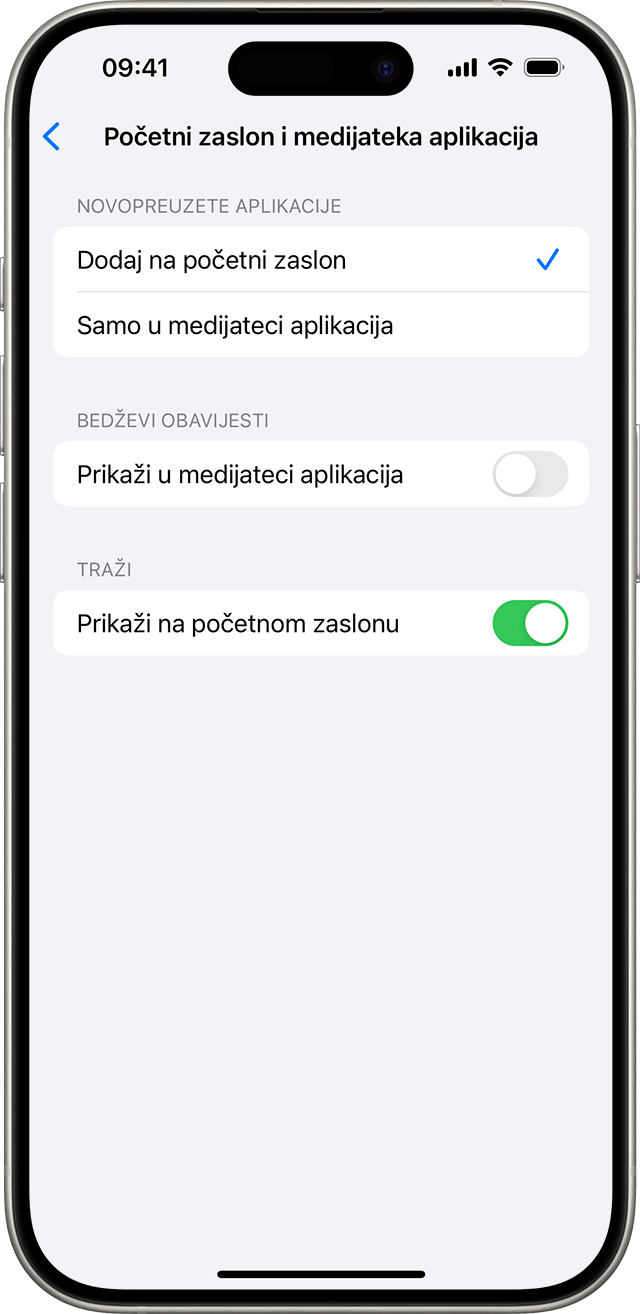
Saznajte više
Prilagodite widgete na početnom zaslonu i zadržite informacije nadohvat ruke.
Zaključavanje i skrivanje aplikacija na iPhone uređaju
Saznajte što učiniti ako ne možete pronaći neku aplikaciju na početnom zaslonu